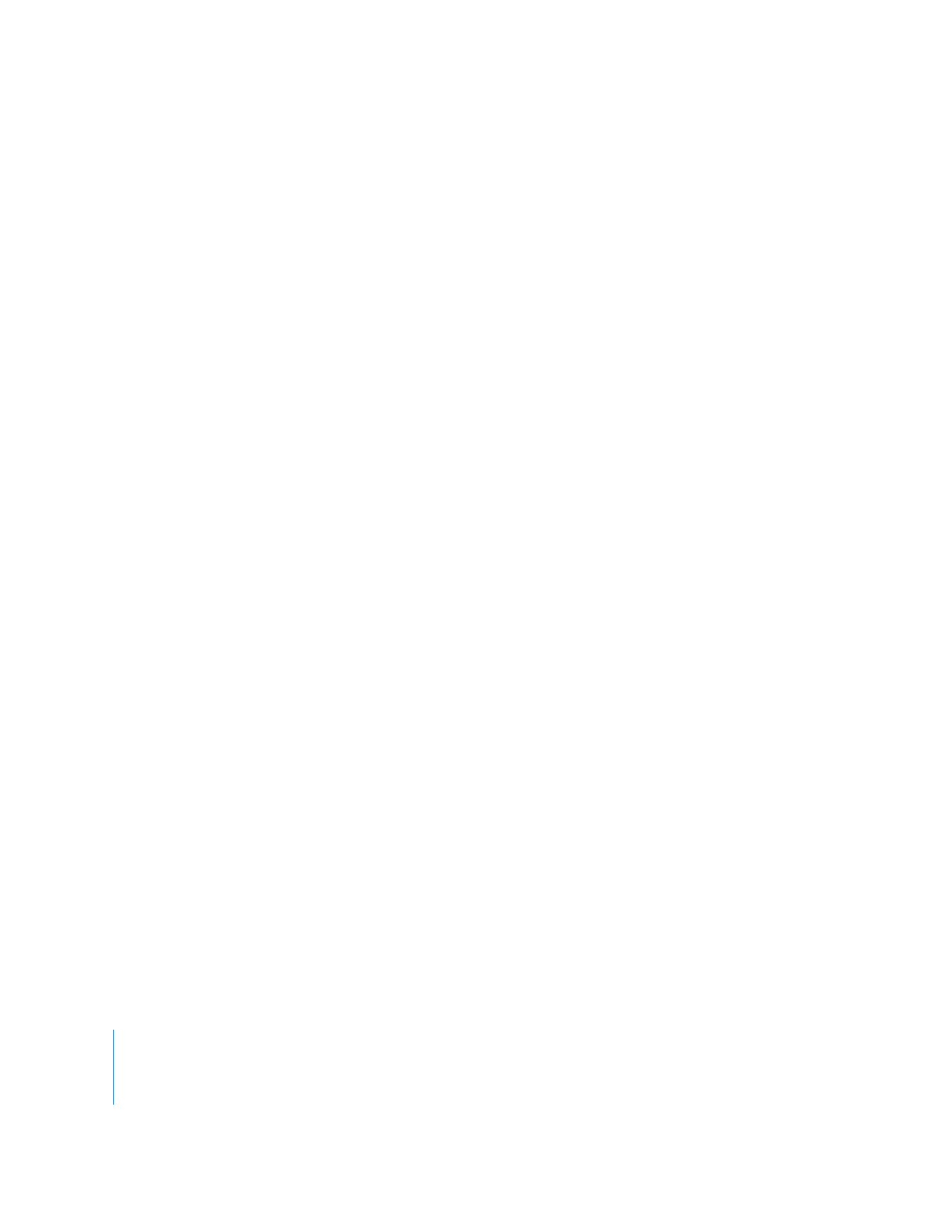
Die Anpassungsfunktion in Soundtrack Pro
Mit der Anpassungsfunktion in Soundtrack Pro wird das Anpassen mehrspuriger Pro-
jekte wesentlich effizienter. Der Filmcutter und der Toningenieur können dann parallel
arbeiten und mit der Anpassungsfunktion die Ergebnisse ihrer Arbeit auf einfache
Weise zusammenführen.
Der Filmcutter und der Toningenieur können mit der Anpassungsfunktion wie folgt
zusammenarbeiten:
 Eine Final Cut Pro-Sequenz wird an ein mehrspuriges Soundtrack Pro-Projekt gesendet.
 Änderungen und Schnitte werden parallel an der Final Cut Pro-Sequenz und am
mehrspurigen Soundtrack Pro-Projekt vorgenommen.
 Die geänderte Final Cut Pro-Sequenz wird an ein zweites mehrspuriges
Soundtrack Pro-Projekt gesendet.
 Das alte und das neue mehrspurige Projekt werden angeglichen bzw. zu einem dritten
Projekt (dem „Endergebnis“) zusammengefügt.
Gehen Sie wie folgt vor, um den Prozess zur Anpassung eines mehrspurigen
Soundtrack Pro-Projekts an Änderungen, die an der Ausgangssequenz in
Final Cut Pro vorgenommen wurden, zu starten:
1
Wählen Sie eine Sequenz im Final Cut Pro-Fenster „Browser“ aus.
2
Führen Sie einen der folgenden Schritte aus:
 Wählen Sie „Ablage“ > „Senden an“ > „Soundtrack Pro-Projekt (mehrere Spuren)“.
 Klicken Sie bei gedrückter Taste „ctrl“ auf die Auswahl und wählen Sie „Senden an“ >
„Soundtrack Pro-Projekt (mehrere Spuren)“ aus dem Kontextmenü aus.
3
Vergewissern Sie sich in dem angezeigten Dialogfenster, dass das Feld „Projekt mit den
neuesten Clip-Metadaten sichern (empfohlen)“ ausgewählt ist. Dies stellt einen
genauen Änderungsverlauf sicher, indem Final Cut Pro das Projekt automatisch sichert,
nachdem die Sequenz an Soundtrack Pro gesendet wurde.
4
Klicken Sie auf „Sichern“.
Weitere Informationen zum Senden von Sequenzen an Soundtrack Pro finden Sie im
Abschnitt „
Erstellen von mehrspurigen Soundtrack Pro-Projekten aus Final Cut Pro-Clips
oder -Sequenzen
“ auf Seite 229.
Jetzt können der Filmcutter und der Toningenieur parallel arbeiten:
 Toningenieur: Nimmt Änderungen am mehrspurigen Soundtrack Pro-Projekt vor.
Dieses Projekt wird als Originalprojekt bezeichnet.
 Filmcutter: Nimmt Änderungen an der Final Cut Pro-Sequenz vor.
5
Führen Sie in Final Cut Pro einen der folgenden Schritte aus:
 Wählen Sie „Ablage“ > „Senden an“ > „Soundtrack Pro-Projekt (mehrere Spuren)“.
 Klicken Sie bei gedrückter Taste „ctrl“ auf die Auswahl und wählen Sie „Senden an“ >
„Soundtrack Pro-Projekt (mehrere Spuren)“ aus dem Kontextmenü aus.
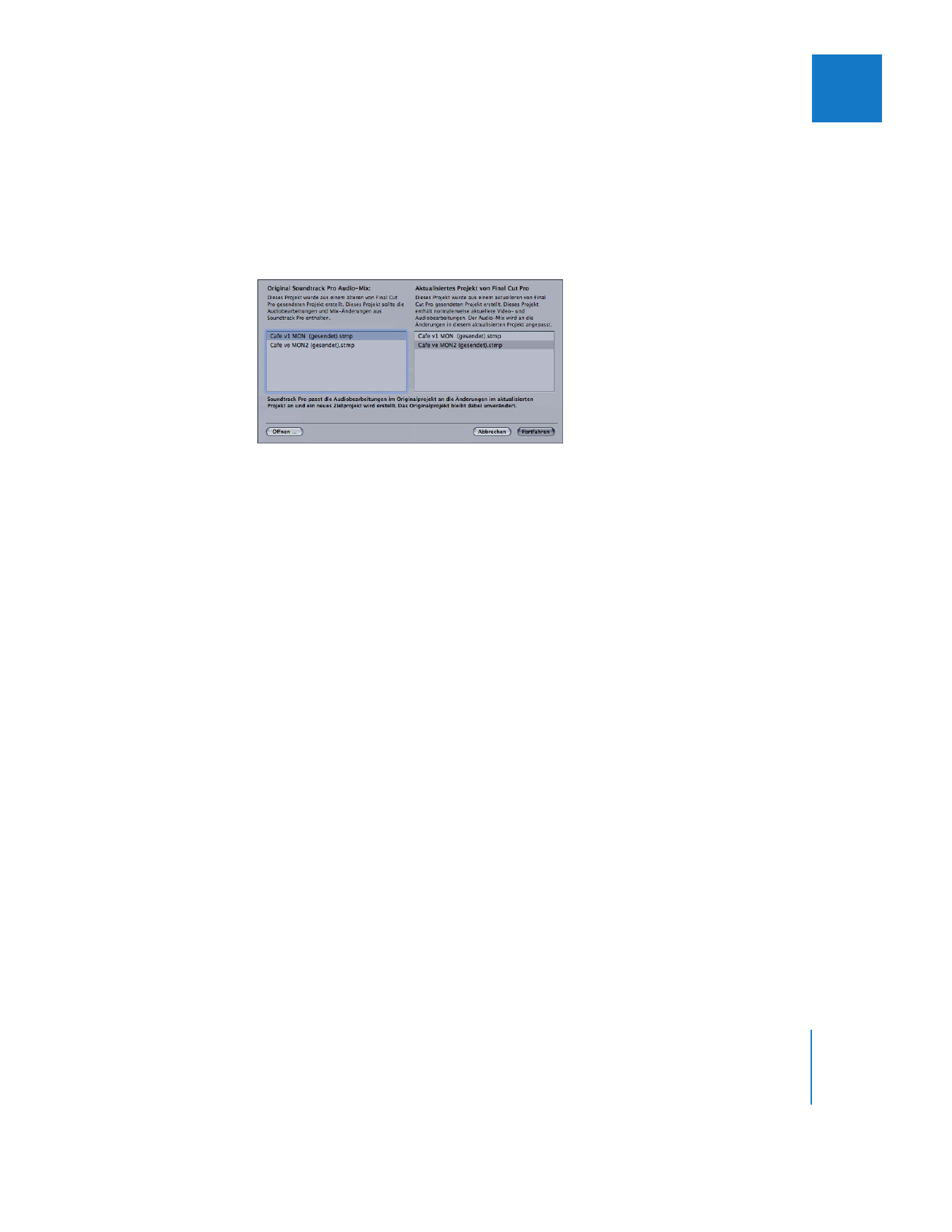
Kapitel 11
Arbeiten mit Soundtrack Pro und Logic Pro
235
I
6
Vergewissern Sie sich in dem angezeigten Dialogfenster, dass das Feld „Projekt mit den
neuesten Clip-Metadaten sichern (empfohlen)“ ausgewählt ist. Geben Sie dann einen
neuen Namen für das mehrspurige Projekt ein und klicken Sie auf „Sichern“.
7
Wählen Sie „Ablage“ > „Projekte anpassen“, nachdem das neue mehrspurige Projekt in
Soundtrack Pro geöffnet wurde.
Damit wird der Anpassungsprozess gestartet.
8
Wählen Sie im angezeigten Dialogfenster den aktuellen Soundtrack Pro-Audiomix in der
linken Liste und das gerade von Final Cut Pro gesendete aktualisierte Projekt in der rech-
ten Liste aus. Klicken Sie anschließend auf „Fortfahren“.
Hinweis:
Nur Projekte mit integrierten Final Cut Pro-Clipmetadaten (d. h. Projekte, die
von Final Cut Pro aus gesendet oder via XML-Dokumenten geöffnet wurden) werden in
diesem Dialogfenster angezeigt.
Der Bereich „Anpassen“ zeigt verschiedene Listen und Informationen über die Änderun-
gen in jeder einzelnen Version des Projekts. Im Bereich „Anpassen“ können Sie die
Änderungen des Bildeditors mit den Änderungen des Toneditors zusammenführen.
Umfassende Informationen zur Verwendung der Soundtrack Pro-Anpassungsfunktion
in Verbindung mit Final Cut Pro finden Sie im Soundtrack Pro-Benutzerhandbuch.